备份电脑系统:全面解析与步骤指南
备份电脑系统可以有效地保护系统安全,那么我们该如何执行电脑系统备份任务呢?本文将向大家介绍2个不错的备份方法。
![]() 哈喽哇~
哈喽哇~
为什么我们需要备份电脑系统?在日常生活和工作中,我们的电脑往往储存了大量的重要文件和数据。这些内容一旦丢失,会带来巨大的麻烦和损失。为了避免这种情况发生,电脑系统备份就变得很重要了。
系统备份指的是将整个电脑系统压缩打包为一个镜像文件,其中包括了所有的系统程序、设置、文件和操作系统。一旦原始系统因为一些不可抗力(比如人为误操作、系统崩溃、病毒攻击、自然灾害等)出现故障或者数据丢失,我们就可以使用备份来快速恢复系统,确保系统持续可用,保障业务工作流程不受影响。
备份电脑的操作系统可以保障系统安全持续可用,并在需要的时候可以快速将其恢复到备份时的正常状态。那么我们该怎么备份电脑系统呢?这里有2个不错的备份方法。
说到备份系统,那肯定需要用到专业的系统备份工具,因为系统不像普通文件资料,可以通过复制粘贴的方式来进行简单的备份操作,隐藏的系统分区与系统文件,是无法复制粘贴的。
假如您需要进行Win10系统备份任务,那么我们会更加推荐大家选择傲梅轻松备份,因为它是一个专业数据备份工具,并且具备友好的用户图形界面,上手难度低,可以帮助我们更加轻松地保护自己的各项电脑数据安全。
如果您的电脑系统还尚未备份,仍然处于风险状态中的话,那就快点击下方按钮进入下载中心下载安装傲梅轻松备份,然后跟着我们的演示教程一起看看怎么备份电脑系统吧!
步骤1. 打开傲梅轻松备份,在主界面中依次选择“备份”>“系统备份”。

步骤2. 软件会自动为您选择系统相关分区,所以您仅需点击下方长条框选择存储备份镜像的目标路径,然后单击“开始备份”即可轻松完成电脑系统备份任务,总共就两步,很简单,如果想创建定时备份系统任务的话,也可以点击左下角的定时备份选项自行设置频率间隔。

等待备份电脑系统任务执行完毕之后,您将获取一个当前系统的备份镜像文件。等到之后您的系统出现任何问题时,都可以通过轻松备份的还原功能来还原这个系统备份镜像,让您的系统重新回到备份时正常运行的状态。
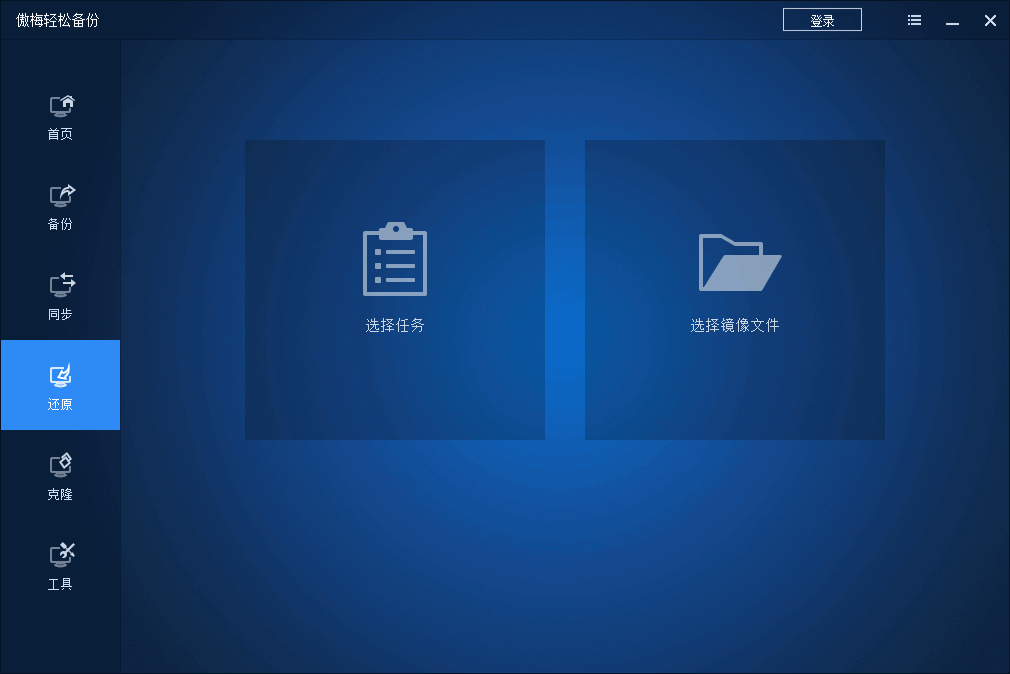
除了专业的第三方工具之外,我们还可以选择Windows系统内置的备份和还原程序,它从Windows7版本开始就一直存在于Windows系统中,也是可以帮助我们完成一些简单的Win11或Win10系统备份还原任务的。
步骤1. 请您按Win+R输入sdclt并按Enter键直接打开备份和还原(Windows7)实用程序窗口。
步骤2. 点击左侧上方的“创建系统映像”选项。
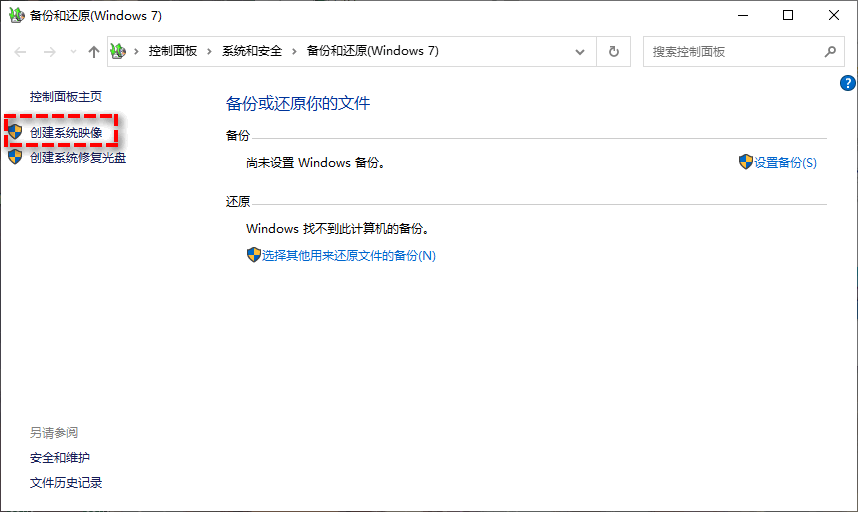
步骤3. 在弹出窗口中选择您想要将电脑系统备份到的目标位置,您可以选硬盘、光盘或者网络位置,具体根据您自身的实际情况而定,这里我们以网络位置为例,然后点击“下一页”。
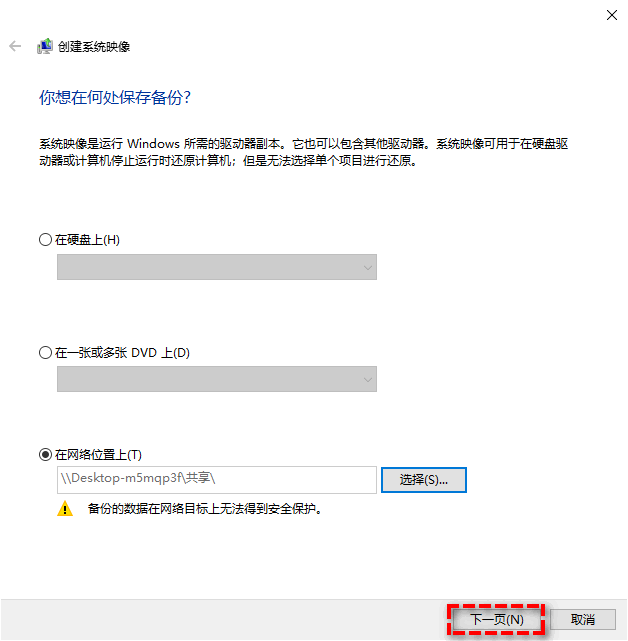
步骤4. 在接下来的窗口中选择您想要备份的驱动器,这里跟系统相关的驱动器,程序会自动将其选中,如果您还需额外备份其他驱动器的话,可以手动自行勾选。选择完毕后点击“下一页”。

步骤5. 您可以预览即将进行的备份电脑系统任务,确认无误后点击右下方的“开始备份”按钮即可开始执行备份任务。
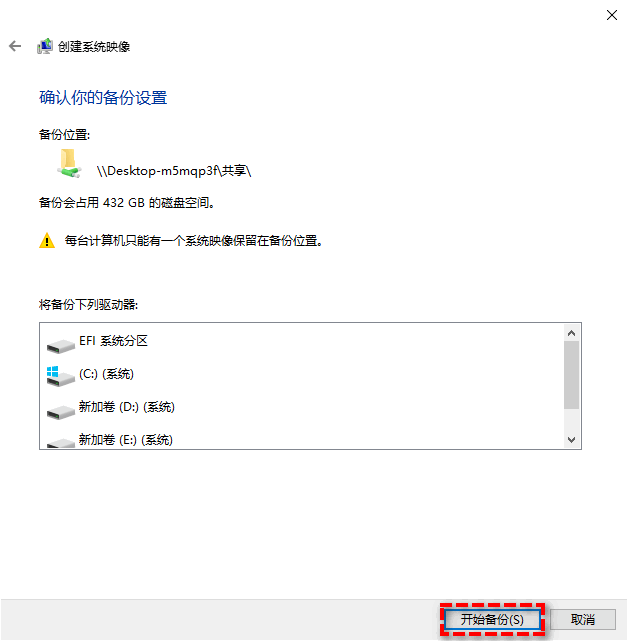
注意:获取Win11或Win10系统备份映像之后,如果您的电脑遇到了一些状况想要还原系统的话,请以同样的方式打开备份和还原(Windows7)界面,在下方的还原区域中单击“还原我的文件”,然后选择系统备份映像并执行还原任务即可。
好了朋友们,本文到这里就告一段落了![]()
定期备份电脑系统,既可以保障数据安全,也可以在系统出现故障时,快速将系统恢复到备份时的正常运行状态,避免业务流程因系统中断而停滞。对此,我们在本文中向大家介绍了2个简单可行的系统备份方法,大家可以根据自身实际情况来选择适合自己的备份方法。
傲梅轻松备份除了在系统备份方面表现突出之外,其实还集成了许多其他的实用特性,比如迁移系统到新硬盘、大小硬盘对拷克隆、同步传输数据、制作启动U盘等,大家感兴趣的话不妨下载安装试一试,肯定会给您的电脑日常使用提供许多便利。